2 geriausi būdai atidaryti „MS Word 2007“ failus „Mac“
Tiek „Windows“, tiek „Mac“ turi savo versijas„Office Suite“, kad padėtų vartotojams kurti dokumentus, skaičiuokles ir pristatymus savo kompiuteriuose. Nors tai girdėti tikrai puiku, problemų kyla, kai reikia naudoti failą kitoje platformoje.
Pvz., Jūsų „Windows“ kompiuteryje gali būti „Word 2007“ failas, kurį dabar turite naudoti „Mac“. Kaip galėtumėte tai padaryti?
Vienas iš būdų tai padaryti yra atsisiųsti„Microsoft Office“ paketą, skirtą jūsų „Mac“, tada naudokite jį failui atidaryti. Tačiau daugelis vartotojų to nenorės daryti, ypač kai kalbama tik apie vieną failą.
Tokiu atveju reikia bėgti į alternatyvąparinktys atidaryti „MS Word 2007“ failus „Mac“. Laimei, tai yra keli būdai, o šiame vadove pateikiami du pagrindiniai būdai, kaip tai padaryti jūsų „Mac“ kompiuteryje.
1 būdas: „Pages“ programa atidarykite „Word 2007“ failus „Mac“
Galbūt nustebsite sužinoję, kad programa „Puslapiai“jūsų „Mac“ iš tikrųjų gali tvarkyti MS Word failus. Taigi, jei turite „Word“ failą su savimi „Mac“, jums tereikia leisti „Pages“ programai atidaryti jį jums.
- Spustelėkite „Launchpad“ savo doke ir suraskite ir spustelėkite „Puslapiai“, tada ji paleis „Mac“ skirtą „Puslapių“ programą.
- Paleidę programą spustelėkite viršuje esantį meniu Failas ir pasirinkite parinktį Atidaryti. Tai padės atidaryti naują dokumentą programoje.
- Eikite į katalogą, kuriame išsaugojote „MS Word 2007“ failą „Mac“, ir pasirinkite jį, kad jis būtų atidarytas „Pages“ programoje.


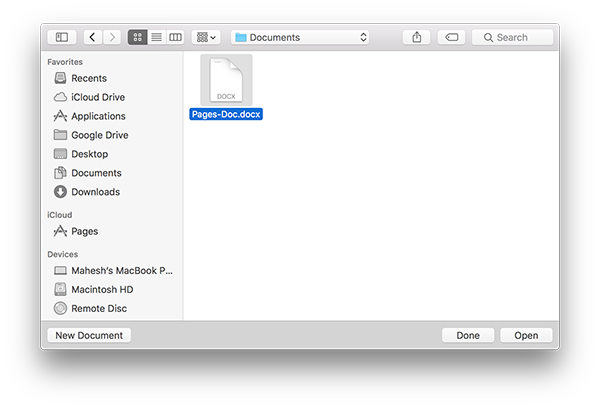
Turėtumėte galėti pamatyti „MS Word 2007“ failo turinį „Mac“ esančioje „Pages“ programoje. Taigi, tai buvo vienas iš būdų atidaryti „MS Word“ failus „Mac“.
2 būdas: naudokite „OpenOffice“, jei norite atidaryti „MS Word“ failus „Mac“
Kitas būdas pasiekti „Word“ failus „Mac“ yranaudoti atvirojo kodo biuro rinkinį, vadinamą „OpenOffice“. „OpenOffice“ rinkinį sudaro tekstų rengyklė, skaičiuoklių kūrėjas ir pateikčių kūrėjas. Tai turėtų leisti peržiūrėti „MS Word“ failus „Mac“.
- Eikite į „OpenOffice“ svetainę ir atsisiųskite bei įdiekite „Office“ paketą „Mac“.
- Įdiegę atidarykite programą pavadinimu „Writer“. Tai prilygsta „MS Word“ „Windows“ asmeniniams kompiuteriams. Tada spustelėkite meniu Failas ir pasirinkite Atidaryti, kad programoje atidarytumėte savo „MS Word“ failą.
- Jūs turėtumėte pamatyti „Mac“ „Word“ failo turinį.

Taigi, tai buvo dar vienas būdas atidaryti „MS Word 2007“ failus „Mac“.
Papildomas patarimas: kaip atkurti prarastus „MS Word 2007“ failus „Mac“?
Duomenų praradimas visada yra skausminga problema, nerami daugeliui„Mac“ vartotojai. Jei, deja, pametėte / ištrynėte svarbius „Word“ dokumentus „Mac“, tada yra tikrai puikus įrankis - „Tenorshare Any Data Recovery for Mac“, kuris padeda tai padaryti. Šie veiksmai parodo, kaip tai padaryti „Mac“. Norėdami pradėti, atsisiųskite, įdiekite ir paleiskite šią programinę įrangą.
- Paleiskite „Mac Data Recovery“ ir pasirinkite apimtį, kurioje pametėte failus. Tada spustelėkite „Nuskaityti“, kad pradėtumėte nuskaitymą.
- Po nuskaitymo visi atkuriami failai rodomi pagal failo tipą ir failo kelią. Patikrinkite reikalingus failus, tada spustelėkite „Atkurti“, kad galėtumėte sugrąžinti failus.
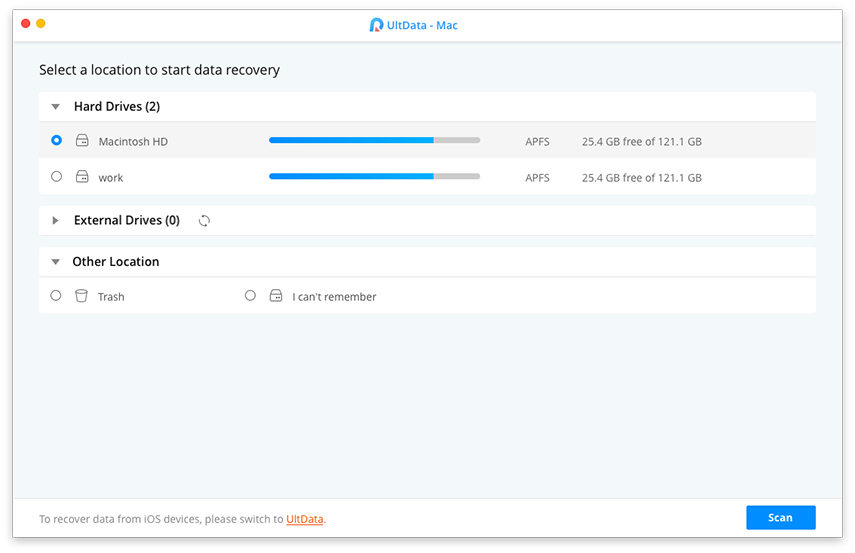

Dabar jūs turite aiškią mintį, kaip atidaryti „MS Word 2007“ dokumentus „MacBook Air“, „MacBook Pro“, „iMac“, „Mac Pro“. Tikimės, kad mūsų sprendimas padės išspręsti jūsų problemas.









